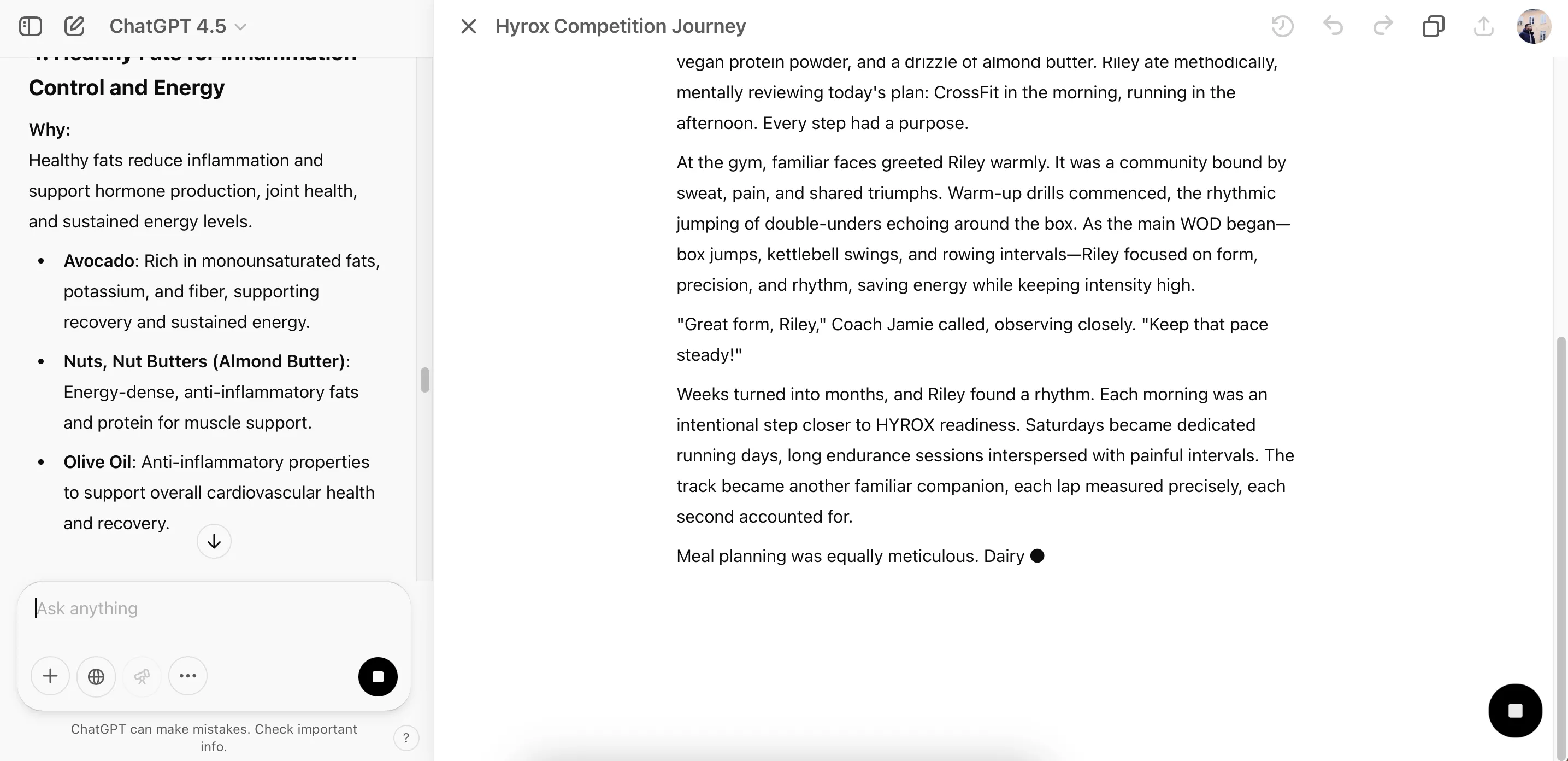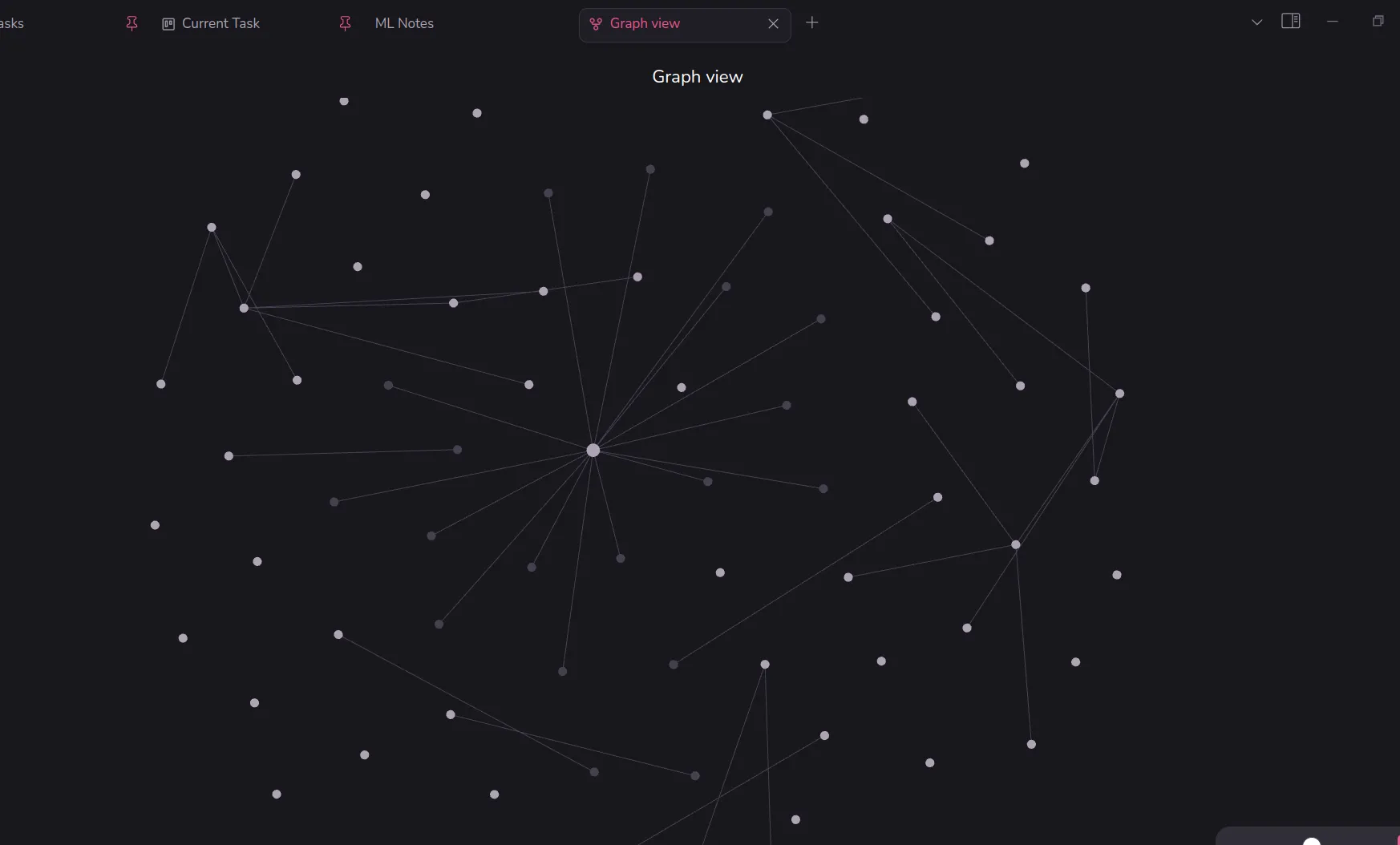Là một người yêu thích nhiếp ảnh, tôi từng bỏ rất nhiều thời gian “nghịch” máy ảnh để có được hiệu ứng bokeh và làm mờ hậu cảnh ưng ý. Giờ đây, công cụ Lens Blur trong Adobe Photoshop đã giúp tôi dễ dàng “cứu vãn” những bức ảnh cũ và thêm chiều sâu, sự tập trung vào các bức hình của mình một cách đáng kinh ngạc. Đây là giải pháp lý tưởng cho những ai muốn tạo ra hiệu ứng chuyên nghiệp mà không cần sở hữu các thiết bị đắt tiền.
Lens Blur Photoshop Có Thể Làm Gì?
Với bộ thiết bị cơ bản chỉ gồm ống kính Canon 50mm f/1.8 STM và ống kính zoom 10-18mm, tính năng Lens Blur của Photoshop, nay đã được tích hợp vào bảng điều khiển Camera Raw, cho phép tôi thêm hiệu ứng độ sâu trường ảnh chân thực vào bất kỳ hình ảnh nào mà không cần đến ống kính máy ảnh cao cấp. Công cụ này là bước đột phá giúp nâng cao chất lượng ảnh của bạn.
Lens Blur sử dụng công nghệ AI Adobe Sensei để ước tính độ sâu của hình ảnh, đặc biệt khi không có bản đồ độ sâu khả dụng. Nó thông minh xác định khu vực nào nên sắc nét và khu vực nào nên được làm mờ. Công cụ này mô phỏng sự chuyển đổi tiêu điểm tự nhiên mà bạn sẽ có được từ một ống kính khẩu độ lớn, chẳng hạn như ống kính 50mm f/1.4 hoặc f/1.8. Để chụp bản đồ độ sâu bằng iPhone 16 của mình, bạn có thể bật Định dạng hình ảnh hiệu quả cao (HEIF) từ Cài đặt.
Việc tinh chỉnh các điều khiển cho phép bạn thêm các điểm lấy nét nghệ thuật vào bất kỳ bức ảnh cũ hoặc mới nào. Chẳng hạn, bạn có thể cô lập một chủ thể bằng cách làm mờ các hậu cảnh gây mất tập trung hoặc thêm chiều sâu cho ảnh phong cảnh. Ảnh của bạn không nhất thiết phải ở định dạng RAW để Lens Blur hoạt động, nhưng các tệp RAW thường mang lại kết quả tốt hơn nhờ dữ liệu hình ảnh phong phú hơn. Cần lưu ý rằng các bộ lọc làm mờ truyền thống của Photoshop (trong mục Filter > Blur & Blur Gallery) áp dụng hiệu ứng làm mờ trên một vùng chọn nhưng không sử dụng AI của Adobe.
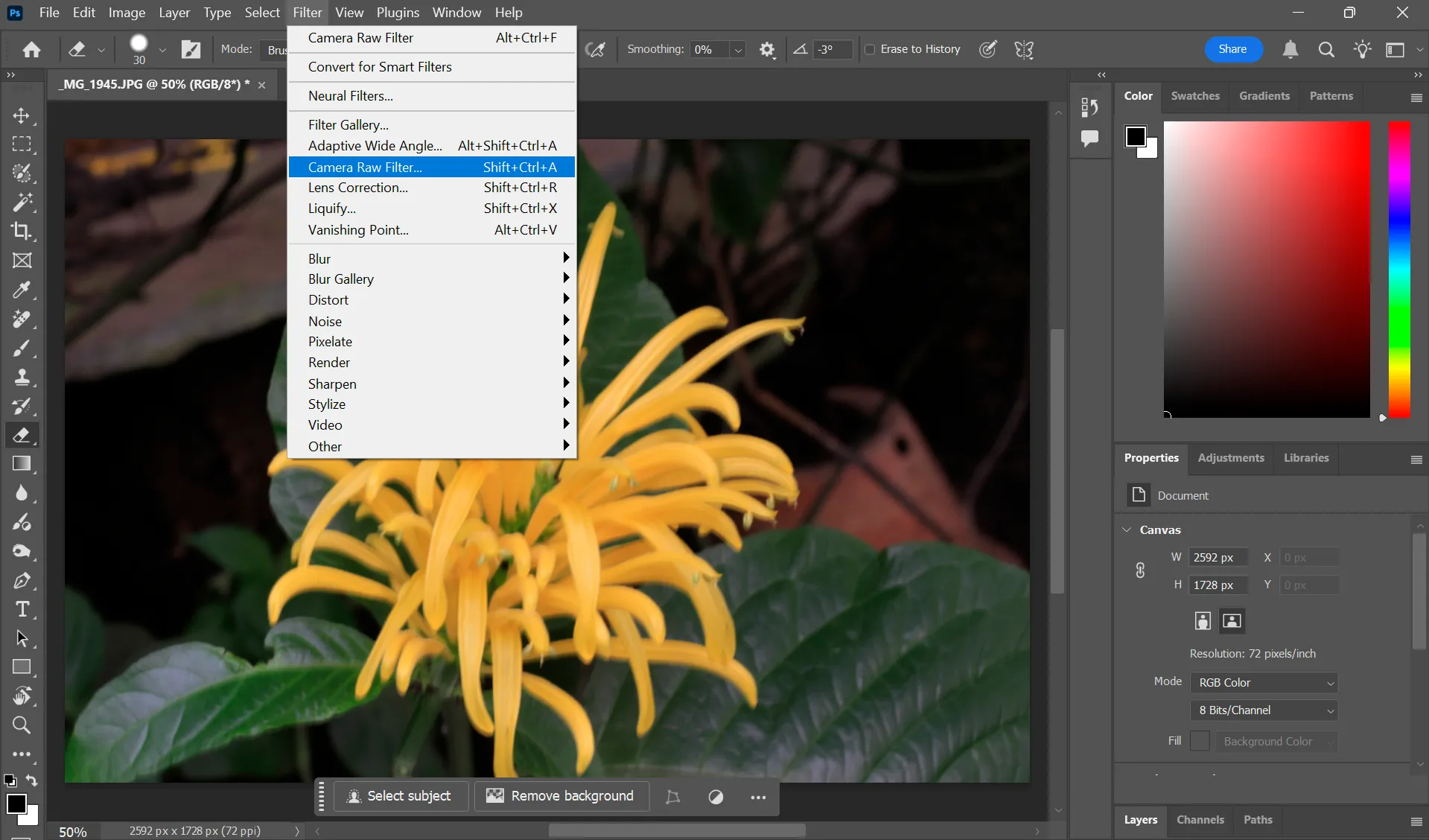 Giao diện mở bộ lọc Camera Raw trong Photoshop
Giao diện mở bộ lọc Camera Raw trong Photoshop
Hướng Dẫn Sử Dụng Công Cụ Lens Blur (Trên Ảnh Mới & Cũ)
Bạn có thể sử dụng bộ lọc Camera Raw bằng cách mở hình ảnh trực tiếp ngay từ đầu quy trình chỉnh sửa hoặc mở nó như một bộ lọc bất cứ lúc nào trong quá trình chỉnh sửa. Với tôi, cách tốt nhất là luôn mở hình ảnh và chuyển lớp ảnh thành Smart Object để chỉnh sửa không phá hủy.
- Mở hình ảnh của bạn trong Photoshop.
- Để chuyển lớp thành Smart Object nhằm chỉnh sửa không phá hủy, hãy nhấp chuột phải vào lớp và chọn Convert to Smart Object.
- Vào Filter > Camera Raw Filter để khởi chạy bộ lọc Camera Raw. Bạn cũng có thể mở Camera Raw từ Adobe Bridge bằng cách sử dụng trực tiếp ảnh RAW.
- Cuộn xuống bảng điều khiển bên phải cho đến khi bạn tìm thấy Lens Blur. Đánh dấu vào ô Apply để bật hiệu ứng. Quá trình này sẽ mất vài giây để kích hoạt, vì đây là tính năng được hỗ trợ bởi AI và hoạt động trên đám mây, đôi khi cũng sử dụng bộ xử lý đồ họa của máy tính để xử lý nhanh hơn.
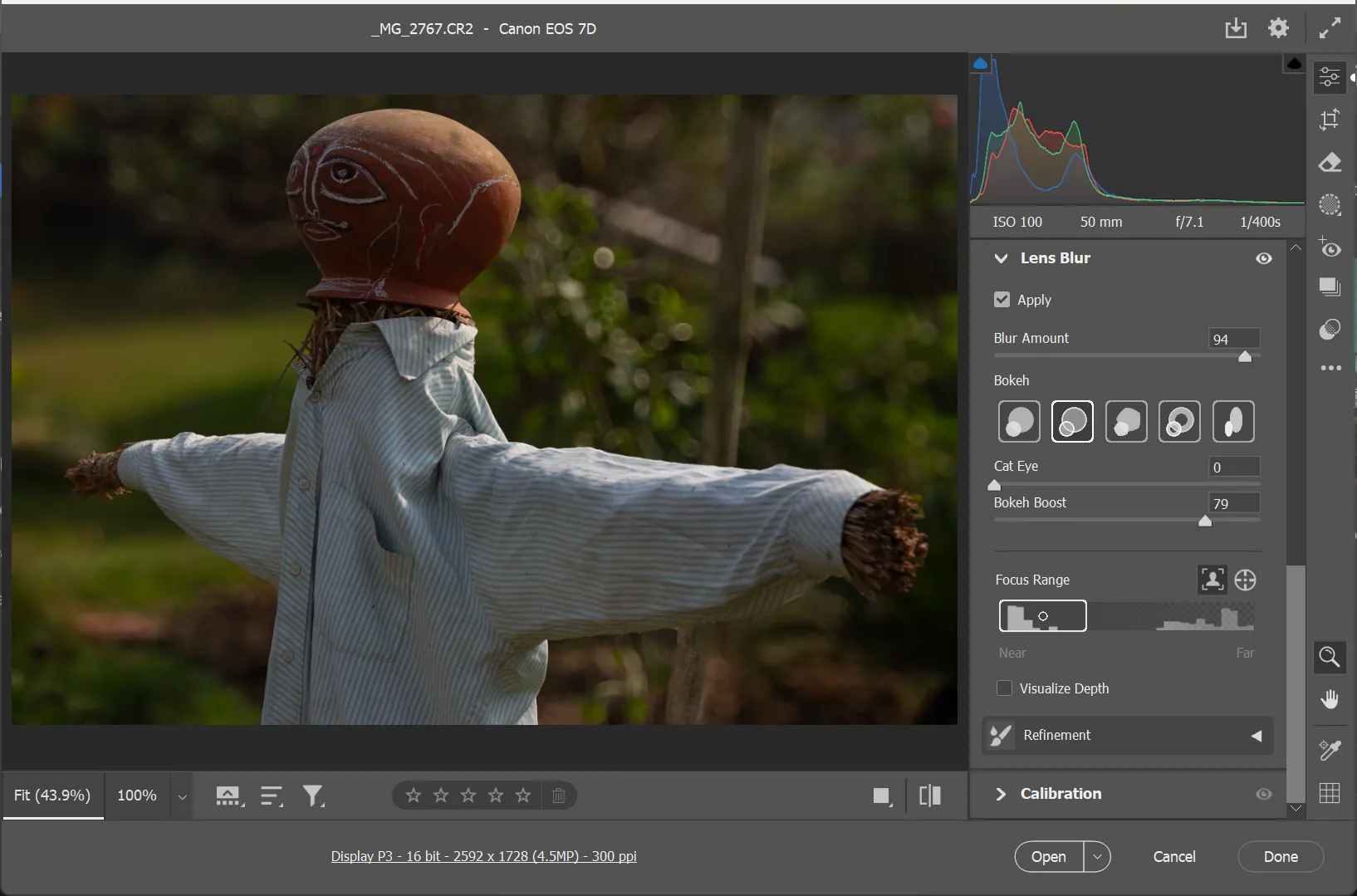 Cài đặt Lens Blur trong Camera Raw của Photoshop
Cài đặt Lens Blur trong Camera Raw của Photoshop
Bây giờ, hãy điều chỉnh các cài đặt và hiệu ứng bạn muốn với các điều khiển sau:
- Blur Amount (Mức độ làm mờ): Sử dụng thanh trượt này để kiểm soát lượng làm mờ được áp dụng.
- Focal Range (Phạm vi lấy nét): Điều chỉnh khu vực nào của hình ảnh của bạn vẫn giữ được độ sắc nét bằng cách kéo các cạnh của hộp tiêu điểm. Kéo rộng hơn để có nhiều khu vực được lấy nét hơn và hẹp hơn để làm mờ nhiều khu vực hơn.
- Bokeh Effects (Hiệu ứng Bokeh): Chọn từ nhiều loại bokeh khác nhau như Circle (Tròn), Bubble (Bong bóng) hoặc 5-blade (5 cánh) để tạo điểm nhấn nghệ thuật. Các hiệu ứng bokeh này mô phỏng các loại khẩu độ ống kính khác nhau. Mặc định là “Circle” cho các ống kính hiện đại.
- Thanh trượt Cat Eye dùng để tạo hiệu ứng bokeh “xoáy” như tỏa ra từ trung tâm.
- Boost Slider (Thanh trượt Tăng cường): Điều chỉnh độ sáng của các nguồn sáng ngoài vùng lấy nét.
Bạn cũng có thể bật Visualize Depth (Hiển thị Độ sâu) để xem đâu là tiền cảnh và đâu là hậu cảnh. Một bản đồ nhiệt sẽ cho biết các khu vực đang được lấy nét (tông màu vàng ấm) và các khu vực ngoài lấy nét (tông màu xanh mát). Bạn có thể sử dụng các công cụ tinh chỉnh cọ (Brush Refinement) để tô lên các khu vực cần được lấy nét hoặc làm mờ thêm. Các điều chỉnh thủ công cho Focus và Blur cũng rất hữu ích để tinh chỉnh hiệu ứng gần các cạnh. Cuối cùng, nhấp OK để áp dụng các thay đổi.
Điều đáng nói là bạn có thể sử dụng cùng các cài đặt Lens Blur này trong Lightroom để làm mờ hậu cảnh của ảnh. Tuy nhiên, phiên bản Camera Raw trong Photoshop cung cấp các điều chỉnh thủ công tinh vi hơn.
Các Ứng Dụng Sáng Tạo Với Lens Blur
Khi đã nắm vững các kiến thức cơ bản, hãy cùng khám phá một số cách sáng tạo để sử dụng các tùy chọn Lens Blur, giúp bức ảnh của bạn trở nên độc đáo và thu hút hơn.
Mô Phỏng Độ Sâu Trường Ảnh Nông
Ứng dụng rõ ràng nhất của Lens Blur là mô phỏng độ sâu trường ảnh nông, giống như chúng ta có được từ một bức ảnh chụp khẩu độ rộng. Bằng cách làm mờ hậu cảnh, tôi có thể loại bỏ những yếu tố gây phân tâm mà tôi đã không nghĩ đến khi chụp ảnh.
- Mở một bức ảnh trong đó chủ thể được lấy nét rõ ràng trước một hậu cảnh bận rộn.
- Áp dụng Lens Blur như mô tả ở trên, tập trung vào việc giữ cho chủ thể của bạn sắc nét trong khi làm mềm mọi thứ phía sau nó.
- Kéo thanh trượt sang phải để tăng mức độ làm mờ hoặc sang trái để giảm. Lens Blur tự động áp dụng mức độ làm mờ là 50.
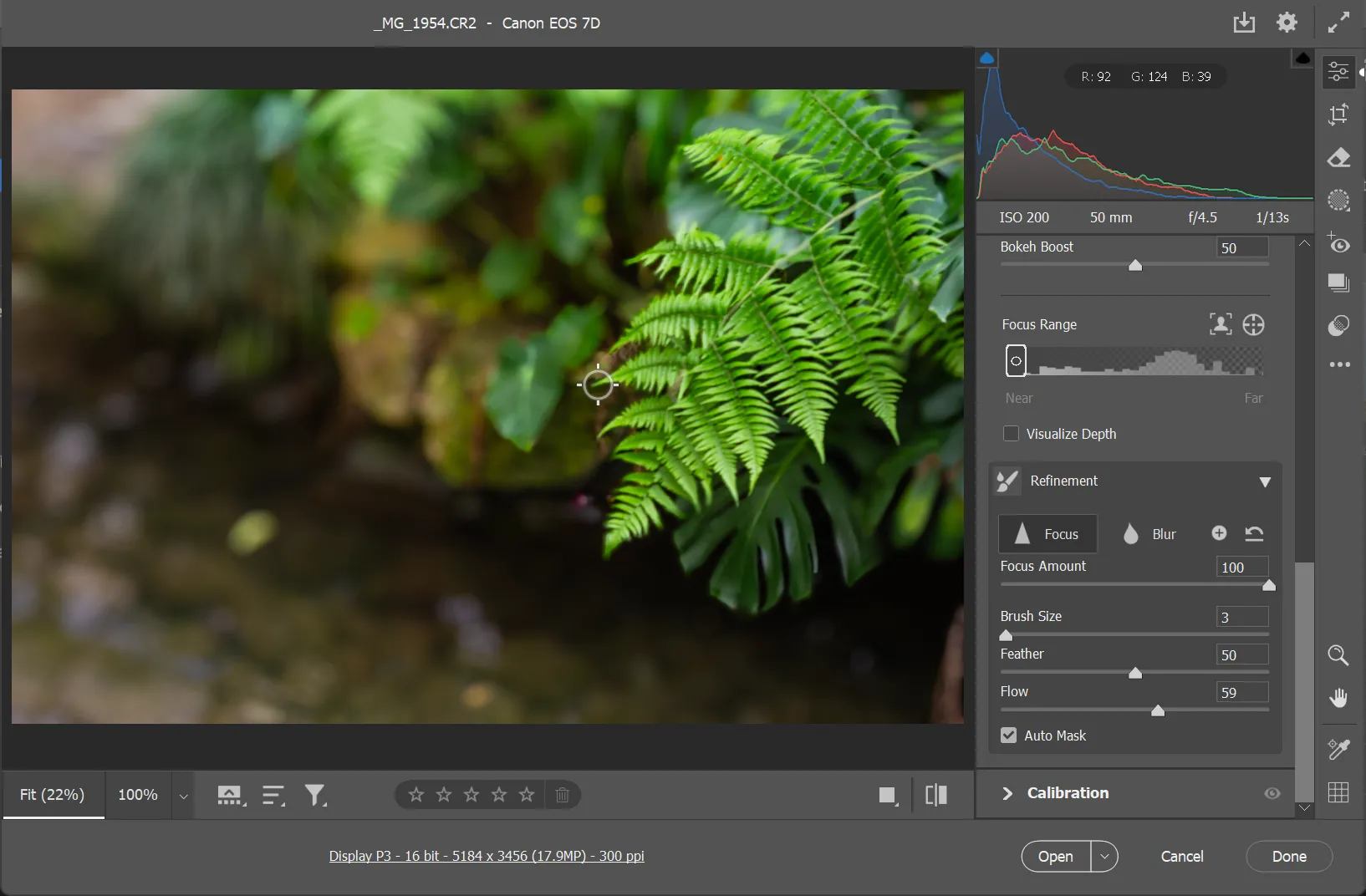 Tinh chỉnh hiệu ứng Lens Blur trong Photoshop với cọ
Tinh chỉnh hiệu ứng Lens Blur trong Photoshop với cọ
Bức ảnh ví dụ ở trên không có độ sâu trường ảnh nông. Tôi đã sử dụng Lens Blur để mô phỏng một độ sâu trường ảnh. Sau đó, các cài đặt cọ tinh chỉnh trong bảng Refine đã giúp tôi làm mềm thêm một số khu vực theo cách thủ công mà AI chưa xử lý hoàn hảo. Bảng Refine với cọ Focus đặc biệt hữu ích cho các cạnh (ví dụ: các đầu lá ở đây), những nơi mà AI có xu hướng làm mờ.
Tạo Hiệu Ứng Bokeh Nghệ Thuật
Thật thú vị khi thử nghiệm với các hiệu ứng bokeh khác nhau và xem chúng tương tác với các nguồn sáng như thế nào. Thay vì dựa vào cài đặt ống kính, tôi có thể tạo ra hiệu ứng bokeh tròn mịn, kem trong bất kỳ bức ảnh nào — ví dụ, ảnh chụp đêm cảnh quan thành phố hoặc thậm chí chỉ là đèn LED dây đơn giản. Bạn có thể tăng cường hiệu ứng bokeh của bất kỳ đốm sáng nào bằng cách kéo thanh trượt Bokeh Boost sang phải. Lưu ý rằng bạn sẽ không thấy bất kỳ sự tăng cường nào trong các bức ảnh không có các nguồn sáng dạng điểm.
 Tạo hiệu ứng Bokeh nghệ thuật với Lens Blur trong Photoshop
Tạo hiệu ứng Bokeh nghệ thuật với Lens Blur trong Photoshop
Hãy thử nghiệm với các hình dạng Bokeh khác nhau từ các tùy chọn cho đến khi bạn tìm thấy sự kết hợp phù hợp với bức ảnh. Các hiệu ứng khá tinh tế và hoạt động tốt nhất nếu bạn có một tiền cảnh được lấy nét sắc nét.
Tăng Cường Chiều Sâu Cho Ảnh Phong Cảnh
Sử dụng Lens Blur trên ảnh phong cảnh cũng mở ra nhiều khả năng sáng tạo. Chẳng hạn, bạn có thể áp dụng hiệu ứng làm mờ mạnh cho toàn bộ hình ảnh để tạo ra một không gian siêu thực, mơ màng. Hoặc làm mờ có chọn lọc các yếu tố ở xa để làm nổi bật chiều sâu và không gian của cảnh.
Ở đây, tôi đã chụp một bức ảnh bình thường về một con đường và thử nghiệm với các cài đặt Lens Blur. Điều chỉnh hộp Focus Range và tăng cường Bokeh giúp sử dụng con đường như một đường dẫn hướng ánh nhìn của người xem. Trong nhiều trường hợp, việc làm mờ có thể gây ra hiện tượng “ghosting” (bóng mờ) xung quanh các cạnh. Bạn sẽ cần tinh chỉnh nó bằng các cọ Refinement.
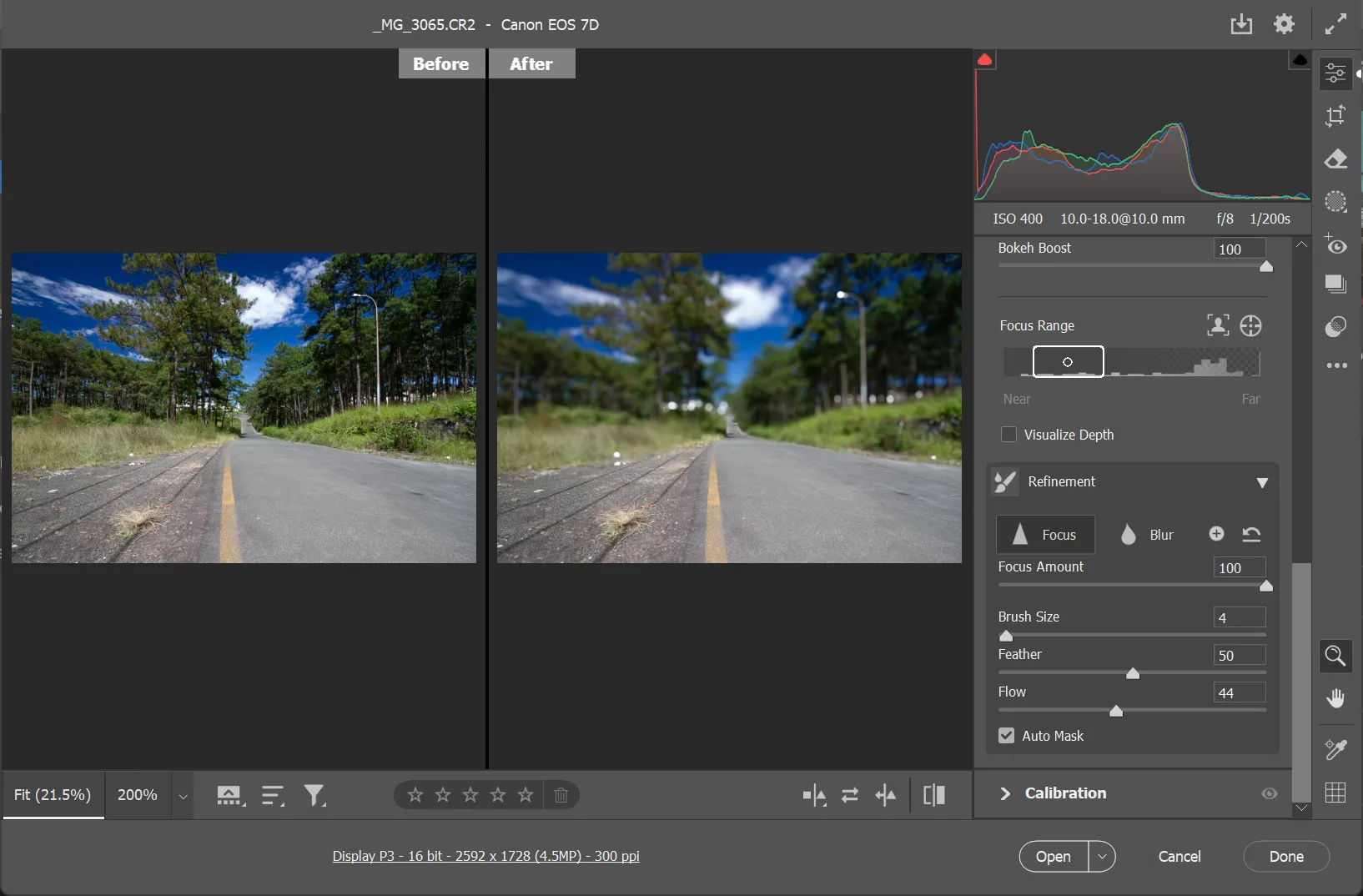 Nâng cao chiều sâu trong ảnh phong cảnh bằng Lens Blur Photoshop
Nâng cao chiều sâu trong ảnh phong cảnh bằng Lens Blur Photoshop
Công cụ Lens Blur đã mang lại cho tôi một “lý do” sáng tạo để xem xét lại và “cứu” những bức ảnh cũ với những nét thẩm mỹ độc đáo. Tuy nhiên, nó không phải là một công cụ hoàn hảo, vì vậy hiệu quả có thể khác nhau tùy ảnh. Tôi thường phóng to để xem những khu vực nó bỏ sót và cố gắng chỉnh sửa chúng bằng các tùy chọn Refine. Dù vậy, khả năng phân tích độ sâu của công cụ AI này thực sự ấn tượng. Hơn nữa, nó còn giúp cải thiện những bức ảnh chụp bằng điện thoại thông minh của bạn với hiệu ứng bokeh đẹp mắt. Tôi tin rằng người bình thường khó có thể nhận ra sự khác biệt giữa hiệu ứng bokeh được tạo ra và hiệu ứng từ ống kính f/1.4 thực sự. Bạn luôn có thể sử dụng các kỹ thuật chỉnh sửa Photoshop khác để bổ trợ cho công cụ Lens Blur và thêm những nét hoàn thiện cuối cùng.